Shift キーを押しながらであれば、ウインドウのどの位置をドラッグしても移動できるようにするソフトです。
Ctrl キー、Alt キーへ変更したり、Shift + Alt キーの組み合わせ、Ctrl + Alt キーの組み合わせなどに変更することも可能です。
また、マウスの左クリックと右クリックの同時押しでもウインドウを移動することができます。
※ ウインドウによっては意図した動きにならない場合があります。
シフトムーブ の使い方
ダウンロード と インストール
- Vector のダウンロードページへアクセスし、「ダウンロードページへ」ボタンをクリックしてダウンロードします。
- ダウンロードした圧縮ファイル(sftmove.lzh)を展開し、SftMove.exe から起動します。
※ 本ソフトはインストール不要で利用できます。
使い方
基本的な使い方
本ソフトを起動すると、システムトレイに
設定
タスクトレイの
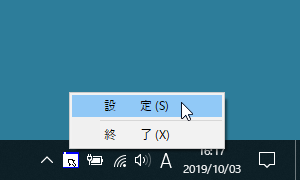
タスクトレイアイコンの右クリックメニュー
- ドラッグと併用するキーの組み合わせ
【Shift】、【Ctrl】、【Alt】のうち、ウインドウをドラッグするときに利用したいキーにチェックを入れます。
- Shift キーのみにチェックを入れる
Shift キーを押しているとき、ドラッグしてウインドウを移動できるようになります。 - Ctrl + Alt キーにチェックを入れる
Ctrl キーと Alt キーを両方押しているとき、ドラッグしてウインドウを移動できるようになります。 - すべてのチェックを外す
何もチェックを入れていない状態では、キーの組み合わせでウインドウを移動させることはできません。
- Shift キーのみにチェックを入れる
- 左右ボタン同時押しでのドラッグを移動可能にする
チェックを入れると、左クリックと右クリックを両方押しているとき、ドラッグしてウインドウを移動できるようになります。
更新履歴
Version 1.04 (2010/07/31)
- マウスボタン両押しの設定のとき、左ボタンを先に離すと左ボタンがオフになっていなかったのを修正
Version 1.03 (2005/07/13)
- 【Shift】・【Ctrl】・【Alt】キーの組み合わせによって移動できるように変更
- 【Shift】キー等のキー操作と、マウスのボタン操作のどちらを有効にするかの設定を追加
Version 1.02 (2005/05/20)
- 【Shift】キーでの移動の時、【Ctrl】キー・【Alt】キーが押されているときは移動しないように変更


